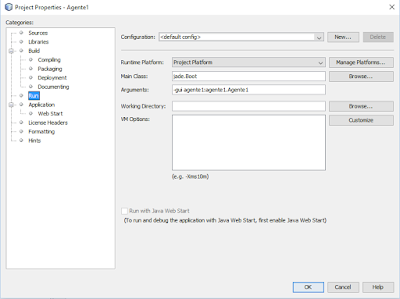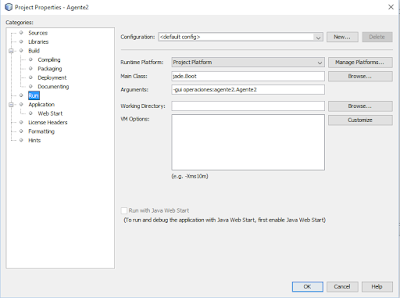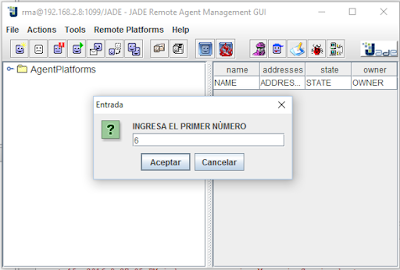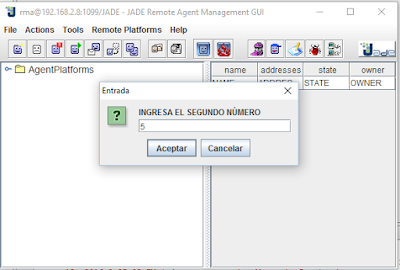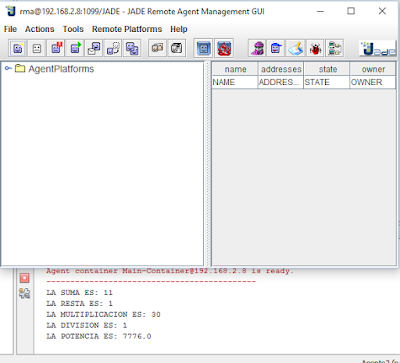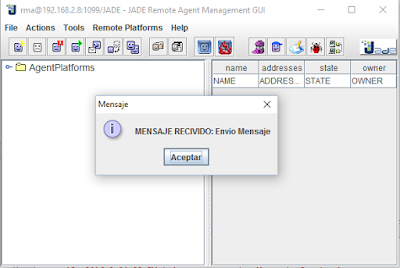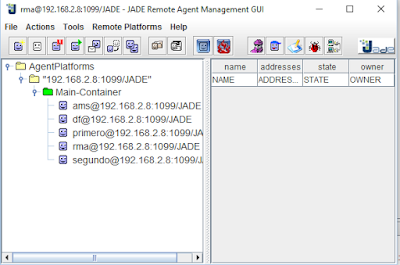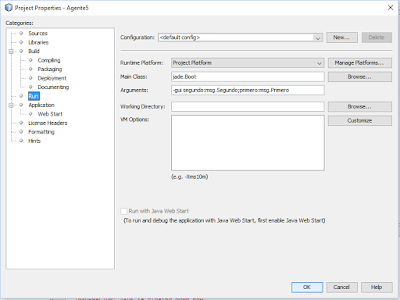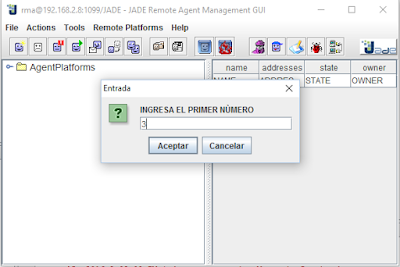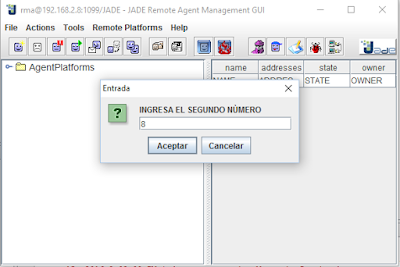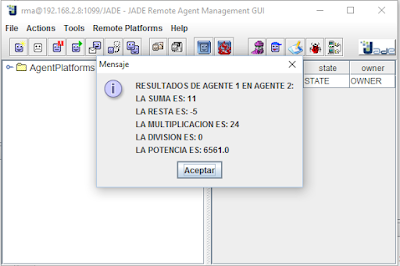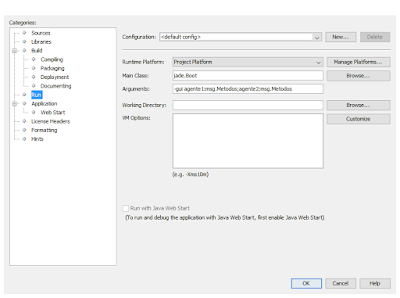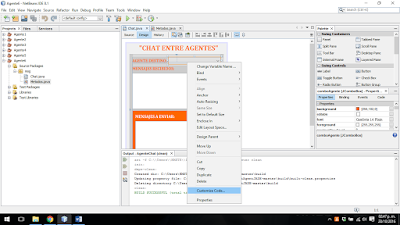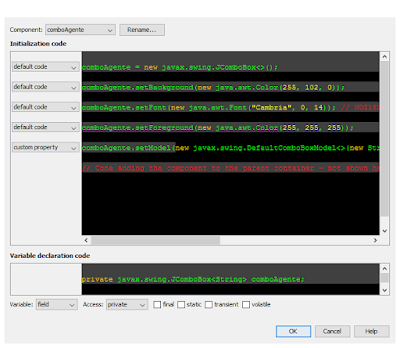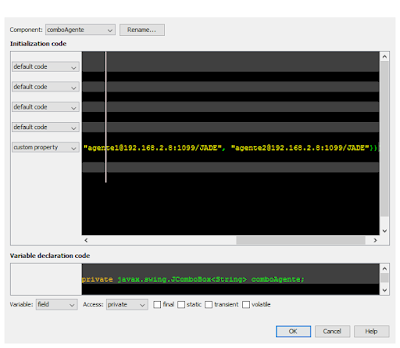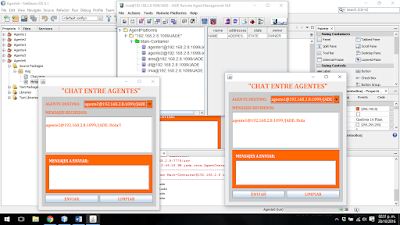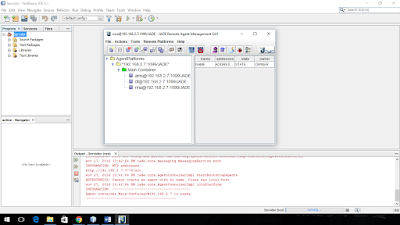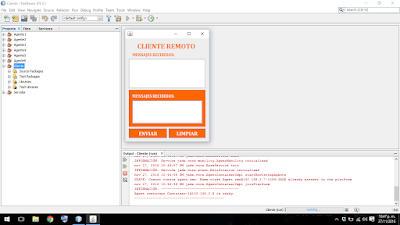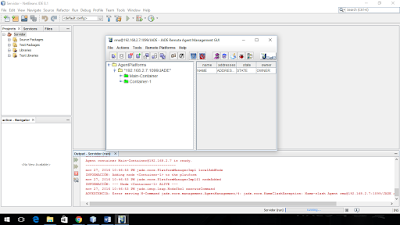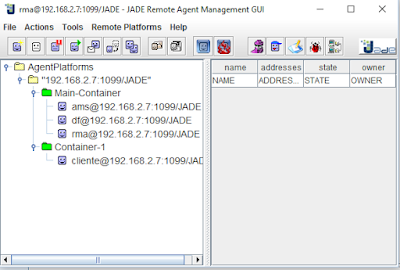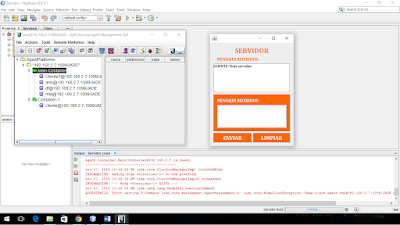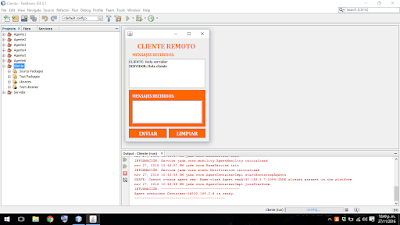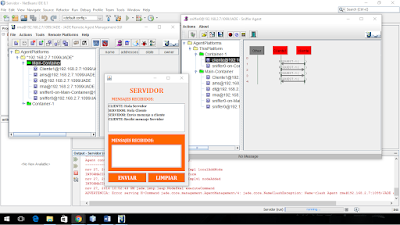PROGRAMACIÓN JADE CON NETBEANS
EJERCICIOS PROGRAMADOS CON JADE. TODOS LOS PROYECTOS INCLUYEN LA LIBRERÍA INTEGRADA JADE CON LOS RESPECTIVOS ARGUMENTOS DE CONFIGURACIÓN DE ARRANQUE.
EJERCICIO 1:
HOLA MUNDO EN JADE:SE PROGRAMO AGENTE HOLA MUNDO CON LA IMPRESIÓN SYSTEM.OUT.PRINTLN Y ADICIONALMENTE SE LE AGREGO LA LIBRERIA JOPTIONPANE PARA IMPRIMIR EN VENTANA.
Argumento de arranque:
Programa en ejecución:
EJERCICIO 2:
OPERACIONES BASICAS:
SE PROGRAMO AGENTE CON LAS OPERACIONES BÁSICAS PIDIENDO DATOS DE ENTRADA DESDE PANTALLA CON JOPTIONPANE Y POSTERIORMENTE SE IMPRIME EN PANTALLA CON SYSTEM.OUT.PRINTL.
Argumento de arranque:
Argumento de arranque:
Argumentos de arranque:
Argumentos de arranque:
Argumentos de arranque:
NOS PONGAMOS EN CONTACTO:
VIA WHATSAPP: 968 689 2518
FB PERSONAL: https://www.facebook.com/JEASPECA
Programa en ejecución:
LINK DE DESCARGA: https://mega.nz/#!TkxzGJJR
EJERCICIO 3:
CALCULO DE FECHA Y HORA:
SE PROGRAMO AGENTE CON LAS LIBRERÍAS NECESARIAS (CALENDAR, GREGORIANCALENDAR) PARA EL CALCULO DE FECHA Y HORA.
Argumento de arranque:
Programa en ejecución:
LINK DE DESCARGA: https://mega.nz/#!jk5TQKaL
EJERCICIO 4:
ENVIÓ DE MENSAJE DE AGENTE 1 A AGENTE 2:
SE PROGRAMARON 2 AGENTES. LOS CUALES SE EJECUTAN AL MISMO TIEMPO IMPLEMENTANDO LOS ARGUMENTOS NECESARIOS DESDE LA CONFIGURACIÓN DE ARRANQUE DEL PROYECTO.
Argumentos de arranque:
Programa en ejecución:
LINK DE DESCARGA: https://mega.nz/#!W4I3gCxJ
EJERCICIO 5:
ENVIO DE MENSAJE DE AGENTE 1 A AGENTE 2:
SE PROGRAMARON 2 AGENTES. LOS CUALES AGENTE 1 RECIBE DATOS DESDE PANTALLA (JOPTIONPANE) TOMA LOS DATOS, PROCESA Y REALIZA OPERACIONES PARA ENVIAR LOS RESULTADOS A AGENTE 2.
AGENTE 2 IMPRIME LOS RESULTADOS DE LAS OPERACIONES DE AGENTE 1.
Argumentos de arranque:
Programa en ejecución:
LINK DE DESCARGA: https://mega.nz/#!Slh1QbBY
EJERCICIO 6:
CHAT LOCAL ENTRE AGENTES:
SE PROGRAMO UNA INTERFAZ GRÁFICA CON JFRAME FORM LA CUAL SE UTILIZARA PARA INTERACTUAR CON OTROS AGENTES CREADOS. ESTOS PODRÁN ENVIAR Y RECIBIR MENSAJES ENTRE SI.
Argumentos de arranque:
Programa en ejecución:
Es necesario ejecutarlo una vez para obtener el ID de los agentes que se generan al ejecutar y posteriormente modificar el ID en el siguiente apartado:
Clic derecho en:
Posteriormente modificar en la linea de código:
Allí hay que poner el ID que genera al compilarlo por primera vez, Guardar los cambios y ejecutar de nuevo.
Agentes interactuando (Chat):
LINK DE DESCARGA: https://mega.nz/#!HkJH3bzK
EJERCICIO 7:
CHAT REMOTO EN UNA RED LOCAL ENTRE AGENTES:
SE PROGRAMO 2 INTERFACES(2 PROYECTOS): LA PRIMERA UNA INTERFAZ SERVIDOR LA CUAL SE EJECUTA EN ESPERA DE NUEVOS CLIENTES, Y LA SEGUNDA ES LA INTERFAZ CLIENTE LA CUAL SOLO SE EJECUTARA SI DETECTA SERVIDOR ACTIVO, EN CASO CONTRARIO NO SE EJECUTARA LA INTERFAZ.
SE NECESITAN POR LO MENOS 2 PC'S PARA COMPROBAR SU FUNCIONAMIENTO VÍA IP.
EN LA PC 1 EJECUTAR EL PROYECTO SERVIDOR.
EN LA PC 2 EJECUTAR EL PROYECTO CLIENTE.
SE NECESITAN POR LO MENOS 2 PC'S PARA COMPROBAR SU FUNCIONAMIENTO VÍA IP.
EN LA PC 1 EJECUTAR EL PROYECTO SERVIDOR.
EN LA PC 2 EJECUTAR EL PROYECTO CLIENTE.
EN LA CONSOLA DE JADE SE PUEDE OBSERVAR CUANDO UN CLIENTE NUEVO SE CONECTA AL SERVIDOR Y PARA VERIFICARLO SE PUEDE UTILIZAR SNIFFER EN EL CUAL SE VE CLARAMENTE LA MIGRACIÓN DEL AGENTE CLIENTE QUE SE AGREGA AL SERVIDOR. EL SERVIDOR PUEDE MANDAR MENSAJES A SUS CLIENTES Y LOS CLIENTES AL SERVIDOR.
Argumentos de arranque:
En el caso del servidor se puede poner la misma dirección IP del Servidor en la parte del argumento Host y en el caso del Cliente hay que poner la direccion IP del Servidor host al cual se conectara.
Ejecutamos Servidor:
Argumentos de arranque:
En el caso del servidor se puede poner la misma dirección IP del Servidor en la parte del argumento Host y en el caso del Cliente hay que poner la direccion IP del Servidor host al cual se conectara.
Recuerden: Hay que ejecutar primero el Servidor y luego el Cliente, ya que si ejecutan el cliente primero este no detectara servidor y no se ejecutara la interfaz de chat.
Al ser comunicación vía IP recomiendo deshabilitar el firewall de Windows para que no les de problemas de conexión.
Ejecutamos Servidor:
Ejecutamos Cliente:
Aquí la interfaz JADE detecta al Cliente:
Ejecutamos una interfaz para interacción entre Servidor y Cliente:
-Seleccionamos el Main Container y seleccionamos el icono de crear nuevo agente.
En nombre del Agente ponemos un nombre y en Class Name elegimos la clase Chat Servidor.
Allí ya se ejecuta la interfaz del servidor en el cual podemos mandarle mensajes a los clientes.
Ejemplo:
Cliente envía mensaje:
Servidor recibe:
Servidor envía mensaje:
Cliente recibe:
Comprobamos la conexión con Sniffer:
-Pulsamos el icono de Sniffer luego aparece una nueva ventana, del lado derecho podemos desplegar el menú para ver los agentes que se están ejecutando, luego seleccionamos el agente al que queremos visualizar y le damos click derecho y en "Do sniff this agent(s)".
Comprobación:
LINK DE DESCARGA: https://mega.nz/#!2sxBFBCC
EJERCICIO 8:
CHAT REMOTO EN UNA RED LOCAL ENTRE AGENTES(UN SERVIDOR MULTIPLES CLIENTES):
SE PROGRAMO 2 INTERFACES(2 PROYECTOS): LA PRIMERA UNA INTERFAZ SERVIDOR LA CUAL SE EJECUTA EN ESPERA DE NUEVOS CLIENTES, Y LA SEGUNDA ES LA INTERFAZ CLIENTE LA CUAL SOLO SE EJECUTARA SI DETECTA SERVIDOR ACTIVO, EN CASO CONTRARIO NO SE EJECUTARA LA INTERFAZ.
EN ESTA OCASIÓN ESTE SERVIDOR SOPORTA 3 CLIENTES Y SE PUEDEN TENER EN TOTAL 4 COMPUTADORAS INTERCONECTADAS.
LAS MISMAS INSTRUCCIONES PARA EJECUCIÓN Y COMPORTAMIENTO DE ESTE PROYECTO SON LAS MISMAS DEL EJERCICIO 7.
RECUERDEN QUE AL MOMENTO DE COMPILAR EL PROGRAMA DE LOS CLIENTES EN LOS ARGUMENTOS HAY QUE PROPORCIONAR LA IP DEL SERVIDOR.
Y EN LOS ARGUMENTOS PARA EJECUCIÓN DEL SERVIDOR VA LA IP DEL MISMO SERVIDOR.
LINK DE DESCARGA: https://mega.nz/#!D0AEEQYZ
EN ESTA OCASIÓN ESTE SERVIDOR SOPORTA 3 CLIENTES Y SE PUEDEN TENER EN TOTAL 4 COMPUTADORAS INTERCONECTADAS.
LAS MISMAS INSTRUCCIONES PARA EJECUCIÓN Y COMPORTAMIENTO DE ESTE PROYECTO SON LAS MISMAS DEL EJERCICIO 7.
RECUERDEN QUE AL MOMENTO DE COMPILAR EL PROGRAMA DE LOS CLIENTES EN LOS ARGUMENTOS HAY QUE PROPORCIONAR LA IP DEL SERVIDOR.
Y EN LOS ARGUMENTOS PARA EJECUCIÓN DEL SERVIDOR VA LA IP DEL MISMO SERVIDOR.
LINK DE DESCARGA: https://mega.nz/#!D0AEEQYZ
¿DESEAS LA CLAVE DE ACCESO PARA DESCARGAR DE LOS ARCHIVOS?
VIA WHATSAPP: 968 689 2518
FB PERSONAL: https://www.facebook.com/JEASPECA